 Excel VBA すべて
Excel VBA すべて ファイルがフォルダ内にあるか調べてファイルを開く
ファイルを検索してフォルダ内に無かったときは「実行時エラー’1004’○○○.xlsxが見つかりません。ファイル名およびファイルの保存場所が正しいかどうかを確認してください。」のエラーメッセージが表示されます。事前に検索するファイルがフォル...
 Excel VBA すべて
Excel VBA すべて  Excel VBA すべて
Excel VBA すべて  Excel VBA For Each…Next
Excel VBA For Each…Next  Excel VBA Find
Excel VBA Find  Excel VBA Find
Excel VBA Find 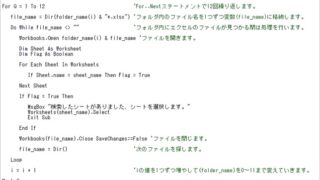 Excel VBA For Each…Next
Excel VBA For Each…Next 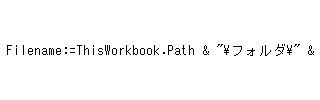 Excel VBA ThisWorkbook.Path
Excel VBA ThisWorkbook.Path  Excel VBA For Each…Next
Excel VBA For Each…Next  Excel VBA For Each…Next
Excel VBA For Each…Next  Excel VBA For Each…Next
Excel VBA For Each…Next